Quando você viaja, costuma fazer vídeos para registrar os melhores momentos? Com certeza, né? Só que, às vezes, o áudio sai um pouco distorcido, ou sempre aparece uma vozinha desagradável ou, de repente, você pensa em alguma música que combina com determinado momento. É aí que entra saber como combinar áudio com vídeo.
Em primeiro lugar, é preciso escolher um software adequado, de tal forma que consiga adicionar, de maneira rápida, o áudio ao seu vídeo. O Wondershare Filmora, por exemplo, permite até substituir a faixa de áudio por um novo arquivo.
Confira, abaixo, como combinar áudio com vídeo no seu vídeo de viagem, além dos formatos de vídeo que os aplicativos suportam.
Por que saber como combinar áudio e vídeo de viagem
Registrar os melhores momentos de uma viagem em vídeo, sem dúvidas, é uma ótima forma de guardar lembranças. A vantagem dos vídeos sobre as fotos é a proximidade à realidade, uma vez que as imagens são salvas em movimento.
Porém, às vezes, o som ambiente não é dos melhores e acaba estragando o arquivo. Por exemplo, quando você está a bordo de um trem, o barulho das máquinas pode atrapalhar o restante dos elementos do vídeo.
Veja como acabar com esse problema e eternizar os vídeos da sua viagem!
Como combinar áudio e vídeo no registro de viagem
Aqui, utilizaremos como exemplo o passo a passo para juntar vídeos e áudios pelo Wondershare Filmora, que está entre um dos programas mais conhecidos na área, devido a sua facilidade de uso.
- 1. Baixe o Wondershare Filmora
O primeiro passo é baixar e o Wondershare Filmora. Lembre-se de que o programa, anteriormente, era chamado Wondershare Video Editor.
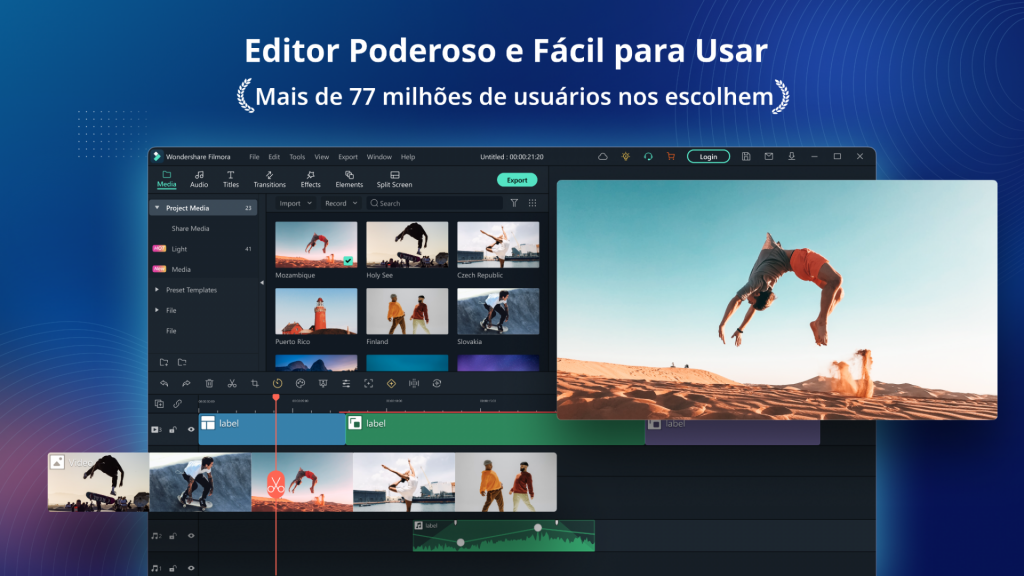
- 2. Adicione os arquivos
Após instalar, importe os arquivos a partir da janela principal, clicando no botão Importar. Você também pode apenas arrastar e soltar arquivos de áudio e vídeo para o Álbum do Usuário.
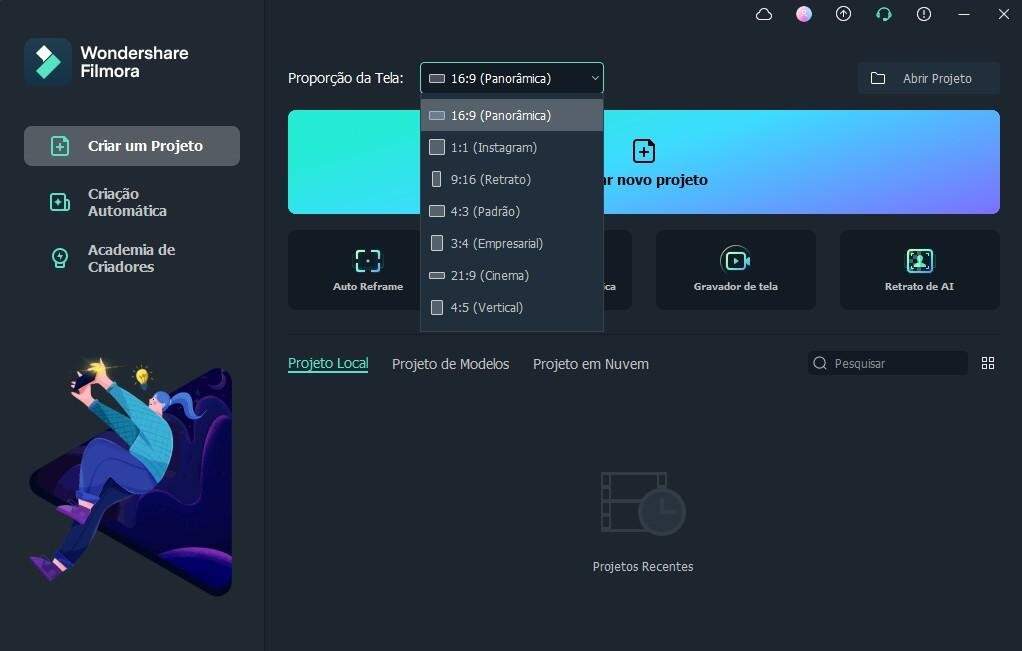
3. Adicione os arquivos às faixas
Em seguida, adicione os arquivos de áudio à faixa correspondente de áudio na linha do tempo. Observe, antes, que todos os clipes, tanto de áudio quanto de vídeo, ficam na Linha do Tempo e, posteriormente, serão combinados em um vídeo só.
O mesmo pode ser feito com uma narração. Neste caso, é preciso apenas clicar no botão de gravação situado na barra de ferramentas, logo acima da linha do tempo.
- adicionando o arquivo de áudio: adicione arquivos de áudio e vídeo para a Linha do Tempo e, em seguida, crie um novo vídeo. Você pode remover o áudio original clicando no botão “Mudo” ou “Separar Áudio”;
- adicionando narração: grave o áudio clicando no botão de gravar abaixo da Linha do Tempo. Comece a falar/narrar quando o cronômetro chegar a três segundos.
Você também pode substituir a faixa de áudio e vídeo, como no primeiro passo deste tópico. Porém, vai silenciar o vídeo clicando com o botão direito e selecionando Mudo no menu. Depois de importar o arquivo que quer adicionar, clique em Criar para salvar o vídeo novo.
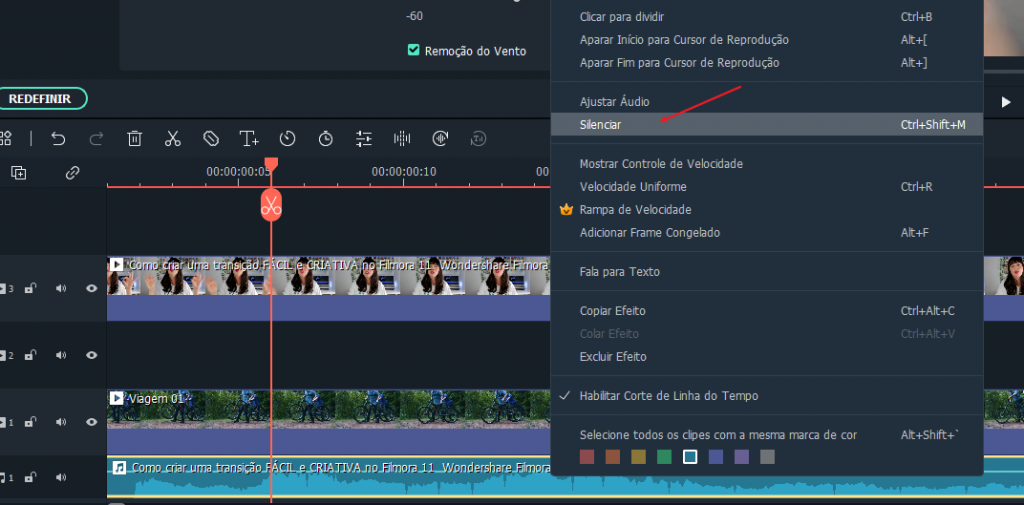
- 4. Use o Misturador de Áudio integrado
Caso o seu vídeo já venha com um áudio, primeiro você precisa separá-lo do arquivo para não haver sobreposição. Para isso, basta usar o Misturador de Áudio, cuja finalidade é reajustar velocidade, tom, dBm de volume, além do panorama.
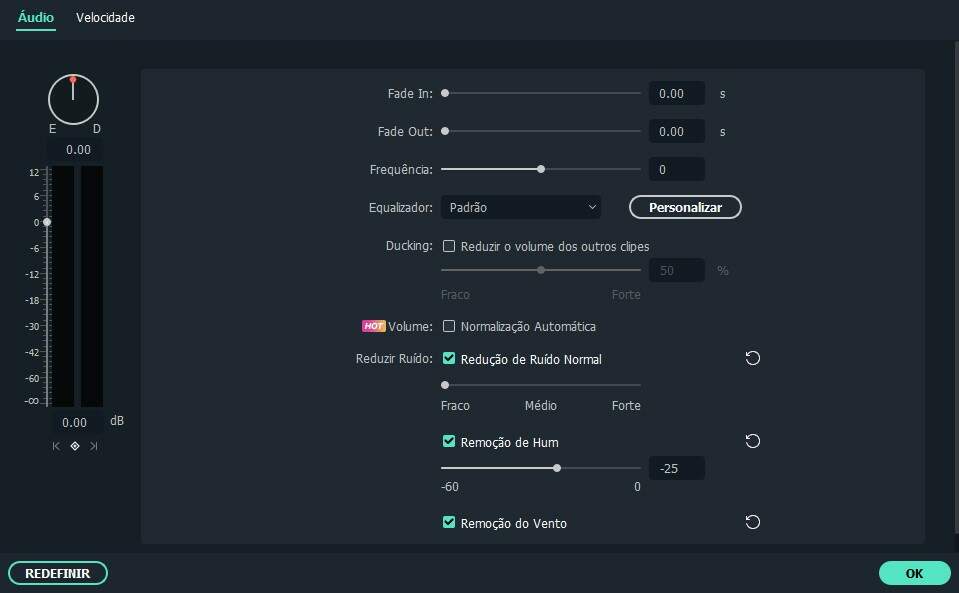
- 5. Exporte o vídeo
Concluindo a edição, exporte o vídeo novo no formato desejado. Para isso, clique em “Criar” e, em seguida, selecione “Formato”. Escolha o desejado e, logo após, selecione “Criar” para exportar o arquivo. O vídeo pode ser salvo no computador, smartphone, iPad, iPod ou, ainda, carregado direto no Youtube.
Lembrando que o programa também oferece um editor de áudio para adicionar outros itens externos às imagens, como uma trilha sonora. Ou, ainda, diálogos ou efeitos especiais.
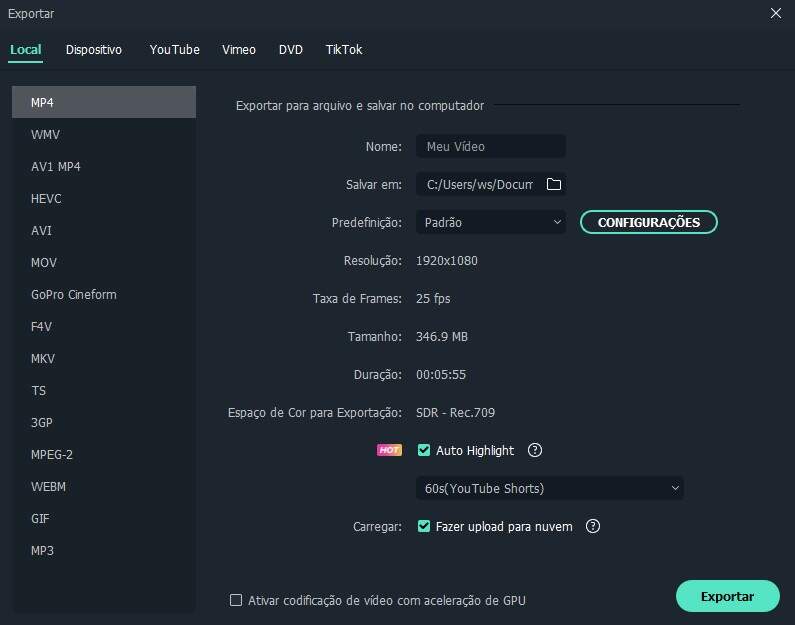
Formatos que o Wondershare Filmora suporta
Antes de exportar, veja a lista de formatos que o programa suporta para evitar a perda de qualidade.
- Formatos de foto: JPG, JPEG, BMP, PNG, JPE, GIF, DIB, JFIF, TIF, TIFF.
- Formatos de áudio: MP3, WAV, AAC, AC3, APE, AIF, AIFF, FLAC, APE, CUE, AU, AMR, OGG, DPE, MKA, M4V, M4A, MPA, MP2, RA, WMA;
- AVI, WMV, FLV, MKV, MOV, MPG, MPEG, MP4, M4V, DV, DIF, NUT, H261, H264, NSV, PSP, 3GP, VOB, DAT, EVO, RM, RMVB, TS, TP, TRP, M2TS, ASF, DVR-MS.
Note que o Wondershare Filmora suporta praticamente todos os tipos de formatos, resultando em um produto de alta qualidade.
Para concluir, colocamos o Wondershare Filmora como o melhor software de edição que consegue combinar áudio e vídeo de viagem. A plataforma é simples, intuitiva e garante arquivos de qualidade.











